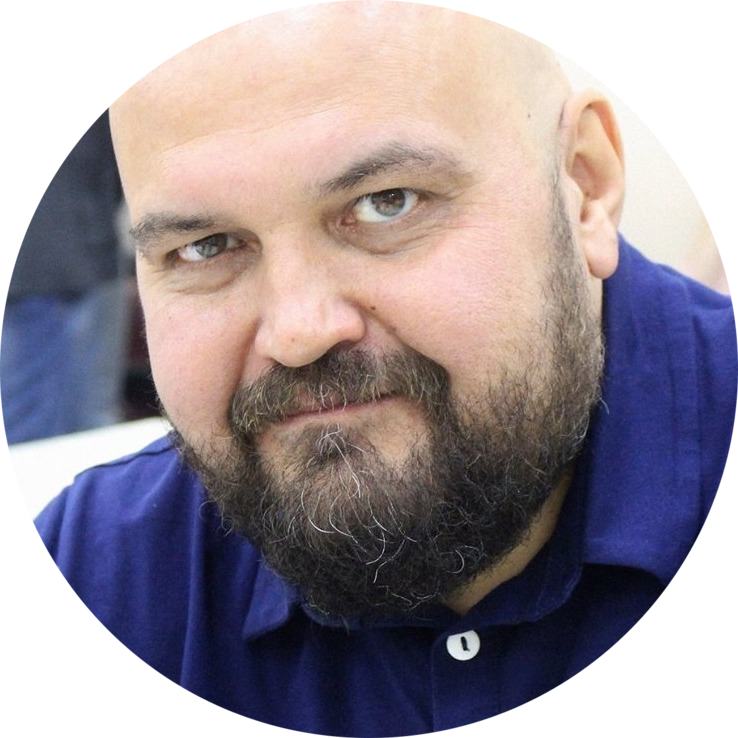
Высшее техническое образование, опыт работы в ИТ-компании более 30 лет. Увлекают темы кулинарии, снаряжения для туризма, охоты и рыбалки. Пишет об умных гаджетах во всех аспектах — от технических характеристик до сложных вопросов, связанных с законодательством вокруг них.

Ограничить время использования гаджетов и защитить ребёнка от контента не по возрасту — задача приложений родительского контроля. И если подходящих вариантов для мобильных устройств сегодня более чем достаточно, то подобрать хороший для ПК не так-то просто. У многих программ есть web-версии, но не все они достаточно комфортно адаптированы для работы со стационарной техникой.
В этом тексте мы расскажем, как осуществлять родительский контроль на компьютере не только мягко и корректно по отношению к ребёнку, но и с максимальным удобством для взрослого.
Программа для родительского контроля бесплатно
Как защитить ребёнка на ПК?

Факторы риска погружения во Всемирную паутину не зависят от устройства, которое использует ребёнок. И на смартфоне, и на компьютере, и на планшете представляют опасность нежелательный контент (опасный, жестокий, неподходящий по возрасту) и общение с посторонними пользователями.
И если с ограждением от вредного контента примерно понятно, что делать — весь текущий текст мы посвящаем этому вопросу, — то с безопасностью при общении онлайн вопрос куда более сложный. Тут программа родительского контроля не поможет.
Больше всего риску здесь подвергаются подростки. Например, в новостном поле то и дело появляются новости о том, как взрослые мужчины и женщины общались с тинейджерами от имени их сверстников, втирались в доверие и подводили их к крайне интимным темам.
К тому же ни один родительский контроль не защитит ребёнка от кибербуллинга. Эксперты дают несколько советов для подростков:
- Устанавливать на аватарку картинку вместо реального фото.
- Не передавать никаких персональных данных. В особенности тех, которые могут позволить найти вас физически.
- Внимательно изучать незнакомый профиль, прежде чем отвечать на его сообщение или комментарий. Важно убедиться, что это не фейк и не неадекватный человек.
- О каждом сомнительном событии, даже незначительном, сообщать взрослому, которому доверяешь.
Как защитить ребёнка от опасных незнакомцев и оградить его от онлайн-травли, мы подробно рассказали здесь.
Основные функции программ родительского контроля

Но вернёмся к родительскому контролю. Несмотря на то, что подобные программы не могут оградить ребёнка вообще от всех опасностей виртуального мира, всё же их пользу трудно переоценить.
Программы родительского контроля могут помочь:
- анализировать время использования компьютера или гаджета;
- собирать историю интернет-сёрфинга;
- блокировать анонимайзеры, прокси, Tor;
- блокировать доступ к сайтам или контенту с ограничением по возрасту — обсценная лексика, эротика и порно, информация об алкоголе, табаке и прочих одурманивающих и вредных веществах, насилие;
- блокировать нежелательный контент определённых групп и пабликов типа «Синий кит», экстремистских и запрещённых организаций;
- в некоторых случаях — быть в курсе физического местоположения ребёнка.
Операционные системы iOS, Android и Windows обладают встроенным или ассоциированным функционалом, который позволяет наладить родительский контроль. Вопрос в том, что управление аккаунтом ребёнка возможно только в рамках одной операционной системы. Поэтому, чтобы ограничить использование и компьютера, и телефона, необходимо будет пройти процедуру настройки два раза. А если телефон на Android, компьютер на Windows, а планшет на iOS, то и все три.
Встроенные средства операционных систем на ПК
Рассмотрим встроенные возможности родительского контроля для самых популярных операционных систем.
Родительский контроль для Windows 10. Пошаговая инструкция

Для того чтобы осуществлять родительский контроль, следует сначала завести ребёнку учётную запись Microsoft. Нужна она для того, чтобы ребёнок и на стационарном компьютере, и на своём ноутбуке, и на любом устройстве, где предусмотрена авторизация Windows, попадал в привычную среду. И чтобы не было необходимости настраивать родительский контроль на каждом устройстве:
После добавления учётной записи ребёнка вы можете выполнить настройку родительского контроля с помощью инструментов Microsoft Family Safety.
Настраиваем родительский контроль на ПК
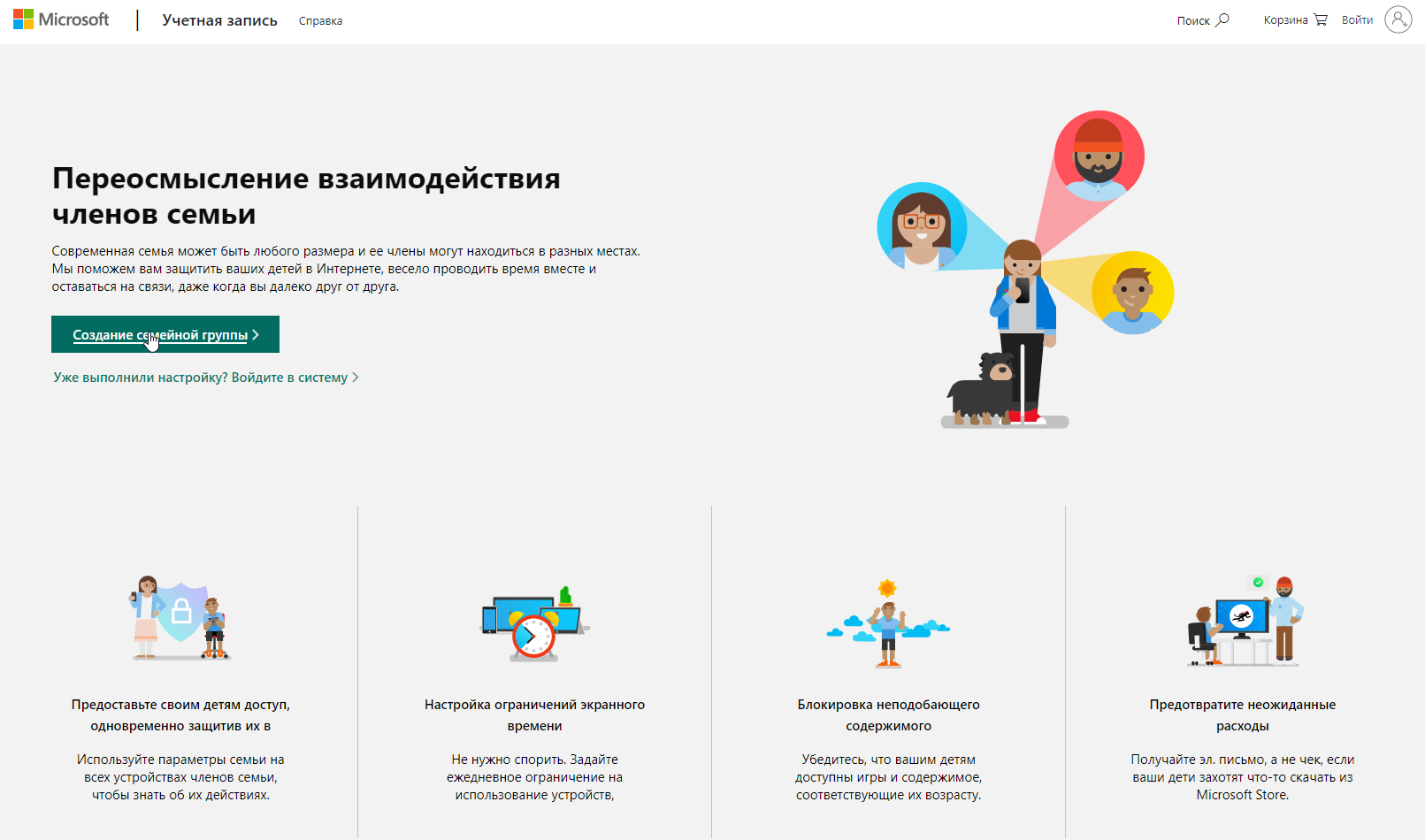
Теперь можно разобраться и с настройкой ограничений для детского интернет-сёрфинга:
- В окне поиска по компьютеру найдите «Параметры для семьи» и нажмите «Открыть».
- Кликните на «Просмотр параметров».
- Вас перенаправит на Microsoft Family Safety. Войдите в свою учётную запись.
- Теперь вы можете настроить родконтроль под свою семью. Первый раздел называется Просмотр веб-страниц. Блокируйте потенциально опасные сайты или разрешайте доступ к сайтам только из белого списка.
- Приложения и игры — устанавливайте ограничения в зависимости от возрастной группы. Важно: при изменении возраста ребёнка будет меняться и допустимый рейтинг. Также есть возможность ограничивать доступ к конкретным играм и приложениям.
- Время работы за компьютером. Устанавливайте дневной лимит или указывайте допустимое время начала и завершения работы на ПК. В первом случае, даже если ребёнок может использовать компьютер в любое время (утром, днём или даже ночью), общее количество часов экранного времени будет ограничено.
Родительский контроль на Linux

Не самая приятная новость: отыскать способ настроить родительский контроль на GNU/Linux почти невозможно. Большинство дистрибутивов просто не оснащены базовыми средствами для этого. Можно воспользоваться родконтролем браузеров — такой, например, есть у Яндекса.
Но многие эксперты рекомендуют обратить внимание на дистрибутив Ubuntu — там есть некоторые нужные опции:
- Войдите в «Системные настройки», потом в «Выбор пользователей и групп».
- Теперь выбирайте пункт «Добавить» и «Стандартный пользователь». После введите нужные данные.
- Теперь переходите к настройкам самого контроля. Для этого заходите в «Дополнительные настройки».
- Жмите «Привилегии пользователя» и снимайте галочку с пункта «Администрирование системы».
- Через поиск отыщите «Контроль веб-контента» и настраивайте свои ограничения. Опция позволяет оградить детей от негативного контента — порталов с насилием или другой тревожной информацией.
Родительский контроль на MacOS

«Яблочная» техника в силу престижности вызывает большой интерес у детей. Разумеется, производитель предусмотрел для юных пользователей систему безопасности, и вы можете ею воспользоваться:
- Создайте учётную запись для ребёнка.
- Настройте семейный доступ.
- Войдите под своим AppleID.
- Откройте пункт «Системные настройки» и «Экранное время».
- Теперь выберите «Параметры», а после «Поделиться между устройствами».
- Нажмите на выпадающее меню — оно находится под аватаркой — и выберите профиль ребёнка.
- Для ограничения экранного времени жмите одноименную опцию и «Включить».
- Если вам важно знать, какие ресурсы смотрят ваши дети, жмите «Включить данные веб-сайта».
Программы ограничения контента для смартфона и планшета
78% детей пользуются смартфонами, в то время как в компьютере «зависают» 10,5% ребят. Поэтому в нашем списке появились лучшие программы родительского контроля для гаджетов, которые наши дети не выпускают из рук.
Kids360
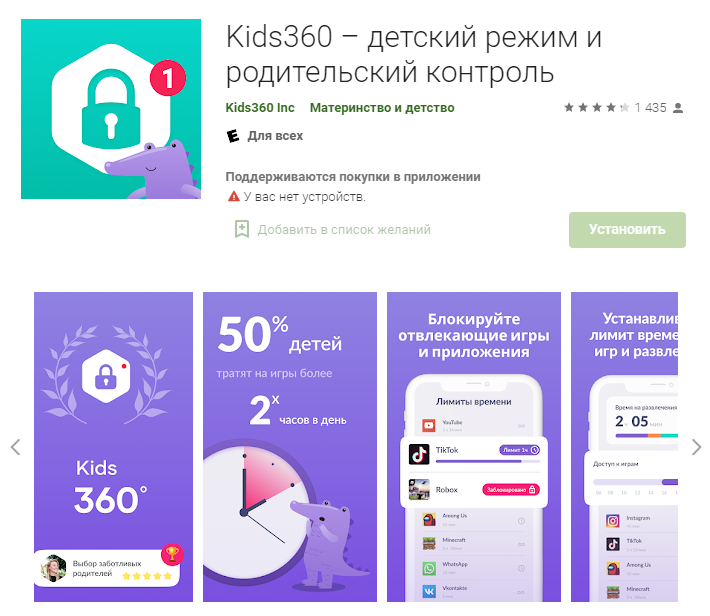
Программа позволит проанализировать, как ребёнок распоряжается экранным временем. На что он тратит больше времени — на общение в соцсетях или просмотр роликов на видеохостингах?
Чтобы начать пользоваться сервисом, необходимо установить на телефон взрослого приложение Kids360, которое предложит настроить на гаджете ребёнка Alli360 для дальнейшего пользования.
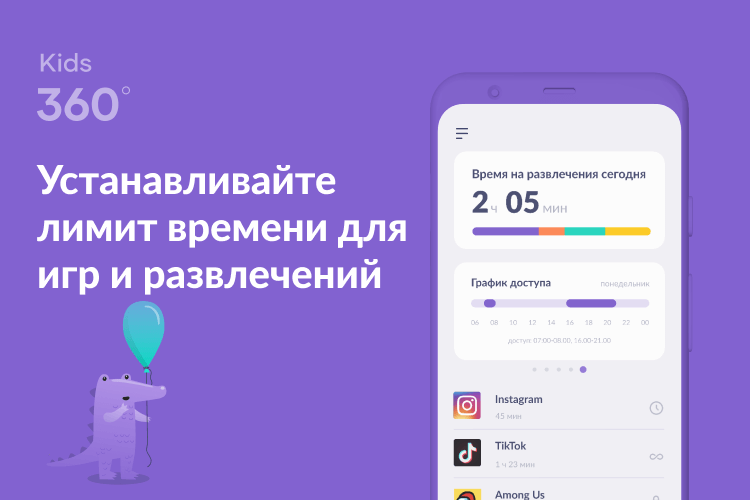
Важно: приложение можно установить на электронное устройство ребёнка только с его согласия.
Плюсы
- Гибкая система ограничений. Можно заблокировать ресурс полностью, а можно ограничить доступное время работы приложения. Например, не больше часа в день в «ТикТоке».
- Вы будете в курсе того, какой контент видит ваш ребёнок, какие у него интересы, сколько времени он сидит в гаджете.
- Можно давать небольшие задания на день и «оплачивать» их разными бонусами — допустим, дополнительными минутами в Сети.
- Составление расписания использования гаджета. Ограничивайте доступ к играм во время учёбы или за час до сна.
- Невысокая цена подписки.
Минусы
- Не работает на ПК.
- Нельзя отследить геолокацию ребёнка.
Итоги
Сервис позволяет полноценно анализировать проведённое с гаджетом в руках время, блокировать нежелательный контент и ограничивать время в Сети в определённых приложениях. В целом приложение разработано именно для киберсферы, а не для защиты от опасностей в реальном мире.
Скачивайте Kids360 прямо сейчас — будьте в курсе того, что делает ваш ребёнок в телефоне и сколько времени тратит на это.
Рейтинг за родительский контроль: 5/5.
«Где мои дети»
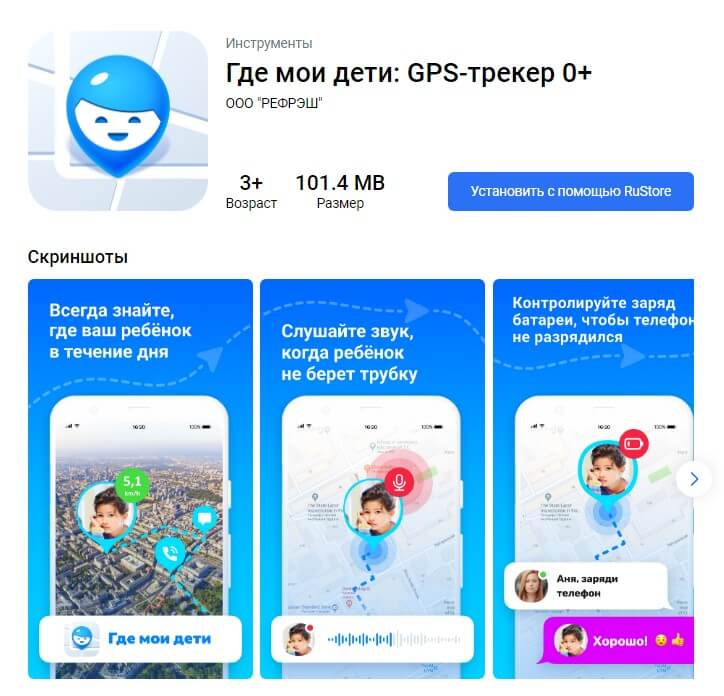
«Где мои дети» — приложение для Android и iOS от российского производителя. Хороший помощник в обеспечении физической безопасности ребёнка и частично помогает в виртуальной защите. Программа совместима не только с ПК и телефонами, но и с умными часами.
В сравнении с другими похожими программами «Где мои дети» позволяет не только подробно отслеживать активность ребёнка, но и знать об его перемещениях и поддерживать связь на расстоянии.
Плюсы
- Отдельные адаптированные приложения для родителей — «Где мои дети» и детей — «Пинго».
- Есть подробная статистика использования гаджета: в каких приложениях и сколько времени сидит ребёнок.
- Устройства привязываются по номеру телефона — это заметно упрощает процесс.
- Есть бесплатная версия с полным объёмом функций по геотрекингу и безопасным геозонам.
- Работает звук вокруг гаджета и запись окружения ребёнка — очень важный момент безопасности.
- Можно подключить к GPS-часам. Следовательно, обезопасить членов семьи, которые не пользуются смартфонами.
- У программы есть веб-версия. Проверить, всё ли хорошо с ребёнком, можно в любой момент и с любого устройства.
- Круглосуточная техническая поддержка в чате со специалистами.
- Невысокая стоимость платной версии.
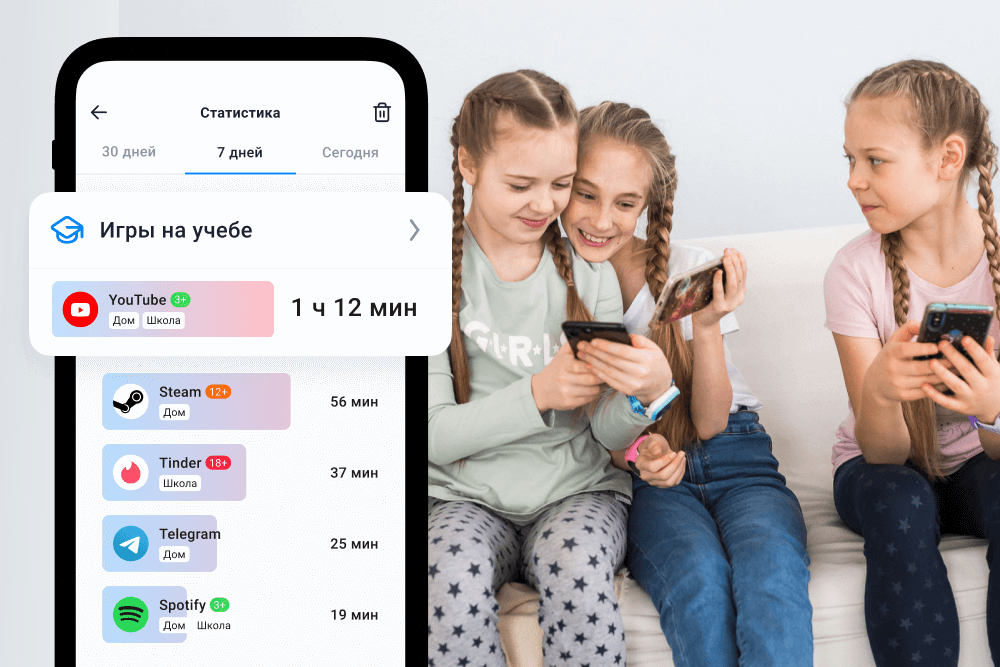
Статистика приложений в «Где мои дети»
Минусы
- Есть приложения с более богатым функционалом ограждения от нежелательного контента.
Итоги
Приложение-мечта. Необходимый и достаточный набор функций для родителя, не страдающего паранойей, — на первом месте физическая безопасность ребёнка. Оценка редакции: 5/5.
Обеспечьте всестороннюю безопасность ребёнку: смотрите статистику использования гаджета и поддерживайте связь на расстоянии. Скачивайте приложение «Где мои дети».
Сторонние программы ограничения контента для компьютера
Чаще всего операционные системы мобильных и стационарных устройств сами предлагают как-то скорректировать настройки безопасности. Но иногда родители не хотят в этом разбираться или считают такие меры недостаточными. Мы изучили несколько программ, которые помогут обезопасить чадо через ПК.
Kaspersky Safe Kids

Универсальное приложение позволяет отслеживать активность ребёнка на любых устройствах под всеми тремя операционными системами. Ограничения с тонкими настройками, контроль времени использования устройства и поисковых запросов — всё это доступно для гиперответственного родителя.
Плюсы
- Можно отследить геолокацию ребёнка и процент заряда его телефона.
- Работает на всех платформах.
- Имеет защиту от деинсталляции.
- Гибкие настройки ограничения контента.
Минусы
- Программа сложна в настройке, установке и удалении даже в случае реальной необходимости.
- Нет опции аудиомониторинга.
- Нет экстренной кнопки.
- На установку приложения с такими обширными ограничениями сложно уговорить ребёнка.
- Весьма высокая цена: 900 рублей в год для одной учётной записи — считаем и родительский аккаунт, и аккаунты детей. Для семьи из 4 человек это уже 3600 рублей в год. Впрочем, если вы планировали прикупить годовую лицензию на антивирус, можно неплохо сэкономить. Вместе с антивирусом Kaspersky предлагает бесплатный год подписки на приложение для 5 устройств. Итого — 2 384 рубля.
Итоги
Плюсы за мультиплатформенность и универсальность не перевесили минусов отсутствия реальной защиты. Оценка редакции: 4/5.
McAfee Safe Family

Программа родительского контроля, предназначенная для обеспечения безопасности детей в цифровом мире. Позволяет родителям контролировать детскую активность в интернете, устанавливать ограничения и фильтры контента, а также отслеживать местоположение ребёнка.
Плюсы
- Широкий функционал, включая блокировку нежелательного контента, установку временных ограничений, отслеживание местоположения и многое другое.
- Простой и интуитивно понятный интерфейс.
- Мультиплатформенность: McAfee Safe Family доступна на различных платформах, включая компьютеры, планшеты и мобильные устройства.
- Включает антивирус и VPN.
Минусы
- Платная подписка.
- Ограничения на некоторых устройствах: Некоторые функции программы могут быть недоступны на определённых устройствах, в зависимости от операционной системы или версии.
Полный доступ к расширенным функциям McAfee Safe Family требует платной подписки (2099 рублей для семьи, или 999 рублей для одного устройства). Бесплатная версия имеет ограниченный набор функций.
Итоги
Мощный инструмент для родительского контроля, который предлагает широкий спектр функций и удобный интерфейс. Однако недешёвая подписка и ограничения на некоторых устройствах могут стать проблемой. Оценка редакции: 4/5
Qustodio

ПО для родительского контроля, позволяет контролировать активности своих детей в интернете, устанавливать ограничения на доступ к нежелательному контенту и отслеживать онлайн-активности.
Плюсы
- Простота использования, что позволяет легко настроить и управлять программой без особых технических навыков.
- Гибкие настройки: пользователи могут настраивать индивидуальные ограничения для каждого ребёнка, учитывая их возраст и потребности.
- Отчеты и уведомления: родители получают детальные отчёты о том, как их дети используют устройства, включая посещённые веб-сайты, приложения и активность в социальных сетях. Они также могут настроить уведомления о нежелательной активности или попытках обойти ограничения.
Минусы
- Платная подписка: хотя Qustodio предлагает бесплатную пробную версию, полноценный доступ к расширенным функциям программы требует ежемесячной или ежегодной платной подписки.
- Требуется установка на каждое устройство: для полноценного функционирования программы Qustodio должен быть установлен на каждое устройство, которым пользуется ребенок. Это может потребовать дополнительных усилий и время на настройку.
- Нет функций, обеспечивающих реальную безопасность ребёнка.
Итоги
Хороший инструмент, если ваша цель исключительно контроль за использованием ПК. Но необходимость отдельной установки программы на каждое устройство может занять много времени и без того занятого родителя. Оценка редакции: 3/5.
Выводы

Выбирая любое приложение, стоит сначала чётко представить себе те задачи, которые оно призвано решить. Написать список требований, проранжировать их по важности и пометить те, наличие которых будет приятным бонусом, а не необходимостью. И наложить полученный шаблон на приложения, которые редакция рассмотрела в статье или любые другие.
Под шаблон, сформированный редакцией, однозначно подходит «Где мои дети». Приложение закрывает задачи обеспечения безопасности ребёнка на 95%. Ещё 5% — это активность с компьютера или ноутбука — достаточно редкая для современных детей, которые даже тексты набирают на телефоне. Эти 5% легко закрываются любым бесплатным приложением из рубрики Parental Control.
Делайте правильный выбор, берегите себя и своих детей!
Источник фото обложки: Sharomka/Shutterstock.com
Оцените, пожалуйста, статью
Нам это очень важно!
Средняя оценка: 4.8 / 5. Голосов: 8
Оценок пока нет. Оцените первым!
Источник: gdemoideti.ru
8 лучших приложений родительского контроля для Windows

Достаточно ли вы делаете для защиты своих детей в Интернете? С лучшими приложениями родительского контроля для Windows вам не придется думать дважды Поскольку мир продолжает неумолимое движение в цифровую эпоху, сейчас как никогда важно обеспечить защиту ваших детей от некоторых видов взрослой информации в Интернете Невозможно точно сказать, сколько всего в Интернете посвящено материалам для взрослых, но, по оценкам, только на порнографию приходится от 5 до 35 процентов всех веб-сайтов. И это еще не считая таких тем, как азартные игры, ненормативная лексика, сайты знакомств и другие связанные с ними темы К счастью, за последние несколько лет количество приложений для родительского контроля росло впечатляющими темпами. Теперь у родителей есть широкий выбор программного обеспечения Но какое из них следует использовать? Продолжайте читать, чтобы узнать о некоторых программах родительского контроля для Windows 10
1. Учетные записи пользователей Windows

С выходом Windows 10 компания Microsoft расширила свои возможности родительского контроля. Теперь можно назначить учетную запись пользователя ‘детской учетной записью’ Создание детской учетной записи позволяет управлять учетной записью во всех службах, к которым она подключена, включая Windows, Xbox и Microsoft Store Прежде чем объяснять, как создать дочернюю учетную запись, необходимо знать о двух важных предостережениях Во-первых, ваша собственная учетная запись пользователя в Windows 10 должна быть связана с учетной записью Microsoft – вы не можете создавать дочерние учетные записи, если ваша учетная запись является локальной Во-вторых, вам нужно создать учетную запись в своей ‘Семье’.
Подробнее об этом в ближайшее время Чтобы создать учетную запись ребенка, перейдите в раздел Пуск > Настройки > Учетные записи. На панели в левой части окна нажмите Семья и другие пользователи Ниже Ваша семья нажмите Добавить члена семьи. Появится новое окно. Убедитесь, что вы выбрали Добавить ребенка.
Если у вашего ребенка уже есть электронная почта, введите ее в соответствующее поле Если нет, нажмите У человека, которого я хочу добавить, нет адреса электронной почты. Затем вы можете либо создать новый адрес электронной почты, либо зарегистрировать новую учетную запись на существующий адрес электронной почты Пройдите следующие несколько экранов, и вы получите сообщение с подтверждением. Новая учетная запись будет видна в разделе Ваша семья Чтобы управлять учетной записью, нажмите Управление семейными настройками онлайн. У вас есть возможность блокировать веб-сайты, ограничивать время работы с экраном, добавлять деньги на счет, чтобы они могли покупать контент в магазине приложений, и даже получать еженедельные отчеты о том, какие сайты посещал ваш ребенок Если вам нужно что-то более мощное, чем встроенный инструмент Windows, у вас есть много вариантов на выбор
2.Qustodio
Qustodio – это, пожалуй, лучшее стороннее приложение родительского контроля для Windows 10. У него есть бесплатная версия и премиум-версия, хотя бесплатная версия достаточно полна для большинства пользователей. Премиум-версия начального уровня стоит 40 долларов в год Бесплатная версия предлагает фильтры веб-сайтов, фильтры результатов поиска, настраиваемые временные ограничения для игр и приложений, уведомления в реальном времени, если ваш ребенок получает доступ к сомнительному контенту, и даже реестр того, что он делал на компьютере Самый большой недостаток: он доступен только на одном устройстве Премиум-версия добавляет мониторинг социальных сетей, отслеживание местоположения, отслеживание и блокировку звонков, отслеживание и блокировку SMS, а также расширенную панель инструментов. В зависимости от выбранного тарифного плана вы можете управлять до 15 устройствами Пользоваться Qustodio очень просто: вам нужно лишь создать учетную запись на сайте и установить приложение на все ваши устройства. Затем вы можете управлять индивидуальными настройками с веб-портала Программное обеспечение также доступно для Mac, Android, iOS и Kindle, то есть ваши дети будут защищены независимо от того, каким устройством они пользуются
3.OpenDNS

Вам также следует рассмотреть OpenDNS. Компания предлагает четыре тарифных плана, два из которых – ‘Семейный щит’ и ‘Домашний’ – доступны бесплатно Family Shield предварительно настроен на блокирование контента для взрослых и представляет собой решение ‘установил и забыл об этом’. Пакет Home является более настраиваемым, а значит, более сложным в настройке для новичков Хотя эти две бесплатные службы могут только блокировать сайты и ничего больше, они все равно ограничат доступ ко всему, что касается прокси, анонимайзеров, сексуальности или порнографии Конечно, прелесть использования приложения на основе DNS в том, что оно работает на уровне сети – просто добавьте адрес DNS в панель управления вашего маршрутизатора. Если фильтрация на уровне всей сети слишком экстремальна, она может работать и на уровне каждого устройства Родительский контроль – это лишь одно из многих преимуществ безопасности, которыми вы можете воспользоваться, изменив свой DNS-сервер. Есть несколько причин, по которым DNS-серверы сторонних производителей более безопасны
4.Kaspersky Safe Kids
Как и Qustodio, Kaspersky Safe Kids имеет как бесплатный, так и платный уровень. Для использования бесплатной версии достаточно завести учетную запись на домашней странице Kaspersky. Затем вы можете загрузить и активировать приложение на устройствах Windows, Mac, Android и iOS Функции сервиса включают ограничение экрана, ограничение времени для социальных сетей и игр, а также мониторинг активности. Премиум-версия за 15 долларов добавляет инструменты отчетности, отслеживание местоположения и отслеживание активности в Facebook Kaspersky Safe Kids premium включается бесплатно, если у вас уже есть план Kaspersky Total Security
5.Norton Family
Norton Family – это премиальное приложение родительского контроля для Windows, Android и iOS Среди основных функций приложения – веб-контроль, контроль времени, контроль поиска, видеоконтроль, еженедельные и ежемесячные отчеты о деятельности ваших детей, а также мгновенная блокировка, которая позволяет родителям заблокировать устройство ребенка из своего собственного приложения Norton Family также поддерживает запросы на доступ. Если ребенок считает, что приложение или сайт были заблокированы несправедливо, он может попросить вас внести его в белый список К сожалению, если вы живете в семье с большим количеством различных устройств, программа может не подойти – нет версии для Mac Стоимость тарифного плана составляет 50 долларов США в год
6. Чистый маршрутизатор
Если вы предпочитаете сетевые решения, обратите внимание на Clean Router. Он заменяет ваш домашний маршрутизатор и добавляет мониторинг и родительский контроль для любого устройства в вашей сети И вам не нужно беспокоиться о том, чтобы заблокировать доступ к контенту для взрослых. Вы можете применять фильтры для конкретных устройств и даже выбирать время суток, в которое будут применяться фильтры С другой стороны, в качестве маршрутизатора устройство работает не так хорошо, как некоторые более известные бренды на рынке; оно не такое быстрое, как аналогичные устройства 802. 11ac Вам также необходимо вносить ежемесячную плату. Она составляет $10 за базовый тарифный план и $15 за тарифный план премиум-класса Ознакомьтесь с нашей статьей, если вы хотите узнать больше о лучших маршрутизаторах, представленных на рынке в этом году
7. KidLogger

KidLogger работает как программа родительского контроля для Windows 10 и как кейлоггер. Это означает, что вы можете ограничить доступ ваших детей к контенту, а также убедиться, что они не используют приложения, которые вы разрешили им использовать, безответственным образом Если вы используете приложение в течение длительного периода времени, оно создает полную картину того, как ваш ребенок использует компьютер, включая наиболее используемые им приложения и наиболее часто открываемые файлы В приложении также есть классная функция, которая тайно делает скриншоты экрана компьютера через заданные промежутки времени, а затем сохраняет их в облаке, позволяя вам увидеть, что делал ваш ребенок в каждом приложении Поскольку приложение является кейлоггером, вы сможете увидеть, что именно писал ваш ребенок в сообщениях друзьям и в социальных сетях. Очевидно, что это мощный инструмент, который некоторым родителям может показаться неудобным использовать. Если это не для вас, попробуйте воспользоваться одной из более традиционных услуг, о которых мы говорили выше Помимо Windows, приложение доступно на Mac, iOS и Android
8.Spyrix Personal Monitor
Spyrix – это мощное приложение для удаленного мониторинга, которое также является одним из лучших программ родительского контроля для Windows 10 Список функций впечатляет, хотя и немного пугает. Он предлагает кейлоггер, просмотр экрана в реальном времени, удаленные скриншоты, наблюдение через микрофон, наблюдение через веб-камеру, мониторинг поисковых систем, ведение журнала URL, контроль буфера обмена, оповещения, аналитику и многое другое Для одного ПК программное обеспечение стоит $60. Если вы хотите использовать только кейлоггер (возможно, чтобы получить представление о том, что может беспокоить вашего ребенка), вы можете скачать его бесплатно
Как правильно выбрать программу родительского контроля для Windows 10
Прежде чем покупать премиум-приложение, сначала убедитесь, что вы четко представляете, чего хотите добиться от программы родительского контроля. Если у вас маленький ребенок, вам может быть достаточно такой простой функции, как блокировка веб-сайтов. По мере взросления детей функции, которые вам нужны от приложения, будут меняться Если вы хотите узнать больше, обязательно ознакомьтесь с нашим списком приложений родительского контроля для Chromebook
Источник: xn—-jtbhalmdgfdiny5d9d6a.xn--p1ai
5 лучших программ родительского контроля

January 01, 2023 Ирен Смотричева
Развернуть
Проверенный ВПН
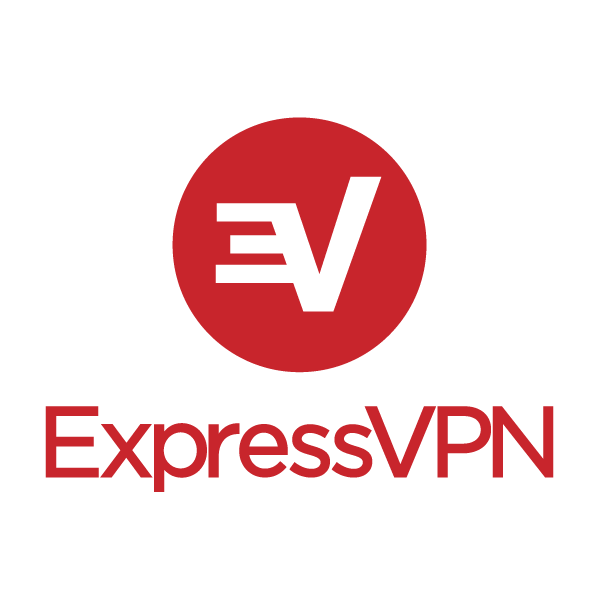
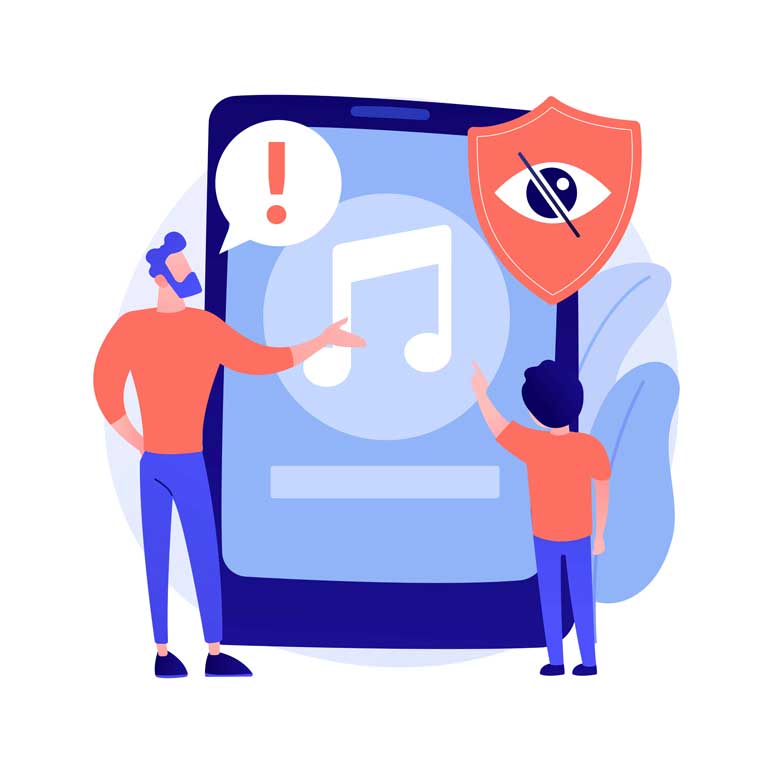
Софт для родительского контроля помогает контролировать действия детей в интернете, ограничивать время, проведенное за компьютером/смартфоном и блокировать взрослый контент. Проекты с такими функциями распространяются бесплатно или по платной подписке.
Лучшие программы родительского контроля
#1. ExpressVPN — ВПН без логов. Доступ к контенту без ограничения. 30-дней возврат денег. 3 месяца подарок при подписке (до 49% скидка) #2. NordVPN — Самый надежный VPN, Работает на всех устройствах, приватные DNS на каждом сервере.
Скидка 59% при оплате за 2 года #3. PureVPN — Шифрование AES-256, 6500+ серверов в 140+ странах, 7 дней бесплатного тестирования, 31 день возврат денег. #4. Surfshark — Лучшее предложение: $59 за 2 года. Протестировано на Windows, Android и MacOS. Раздельное туннелирование, доступен тестовый период. #5. CyberGhost — Быстрые серверы для видео, до 7 устройств на аккаунт, не хранит логов,45 дней тестовый период (офис в США) Рекомендованные сервисы Другие ВПН сервисы
Зачем нужен родительский контроль
- Защита от вредной информации — шок-контента, роликов/текстов для взрослых.
- Увеличение концентрации — доступ к девайсу открывается после выполнения уроков, домашних дел.
- Проявление интереса к живому общению, без социальных сетей/мессенджеров.
- Забота о здоровье ребенка — его физической активности, предотвращение развития близорукости.
По мнению педагогов, время, проведенное в интернете/играх, снижает уровень фантазии и творческого “запала”.
Виды родительского контроля
Функции приложений с родительским контролем делят на активные и пассивные.
Активный контроль
Сюда относится:
- прослушивание телефона чада в скрытом режиме;
- отслеживание текущего местоположения ребенка;
- предоставление разрешения устанавливать приложения из магазина;
- доступ к просмотру SMS, перепискам в мессенджерах, истории звонков и
- загруженным файлам.
Часть разработчиков убрала поддержку скрытого прослушивания из-за нарушения личного пространства детей.
Пассивный контроль
Это касается ограничений на:
- запуск определенных программ;
- внутриигровые покупки (золото, VIP-подписка);
- доступ к определенным сайтам (по тематике), взрослому контенту, видеороликам на YouTube;
- время, проведенное в играх или отдельных программах, использование гаджета по будним и выходным дням.
Регулируют ограничения через родительский аккаунт, без обязательного доступа к устройству чада.
Нюансы родительского контроля
Из-за вторжения в личное пространство ребенка, разработчики предусмотрели рекомендации родителям, согласно которым:
- Не рекомендуется использовать прослушку детей возрастом старше 12 лет.
- Устанавливать клиент для ребенка необходимо только после его согласия.
- Необходимо объяснить чаду, зачем устанавливать приложения с родительским контролем и установить рамки вмешательства в личное пространство.
По мнению психологов, навязчивый контроль ребенка с повсеместным вмешательством в личную жизнь приводит к ухудшению отношений в семье. Дети не чувствуют себя в безопасности, от постоянной “слежки” появляется паранойя, раздражительность и агрессия.
Приложения с подобным функционалом требуют полного доступа к компьютеру/смартфону, поэтому не загружайте их с непроверенных источников — есть шанс заразить девайс вирусом и/или открыть полный доступ к файловой системе с личной информацией.
Как установить родительский контроль на смартфоны
Независимо от выбранного сервиса, процесс установки выглядит похожим образом:
- Установите программу/приложение на родительское устройство.
- Создайте аккаунт или авторизуйтесь под имеющейся учетной записью.
- При запросе типа аккаунта, выберите «Новый пользователь». Укажите тип учетной записи «Родительский», введите свое имя.
- Воспользуйтесь подсказками для настройки профиля и софта.
Следующий шаг:
- Возьмите смартфон ребенка на базе Android или iOS. Загрузите на него детский клиент приложения из магазина Google Play или App Store.
- Выберите «У меня есть родительский аккаунт», пройдите авторизацию.
- В окне определения типа устройства, отметьте «Детский». Укажите имя ребенка.
- Предоставьте доступ к особым возможностям смартфона/планшета.
- Разрешите софту использовать геолокацию, контакты, внутреннюю память и приложение телефона на аппарате.
- Настройте приложение, воспользовавшись подсказками.
Перечень доступных функций будет отличаться в зависимости от версии операционной системы смартфона.
Рекомендованные сервисы
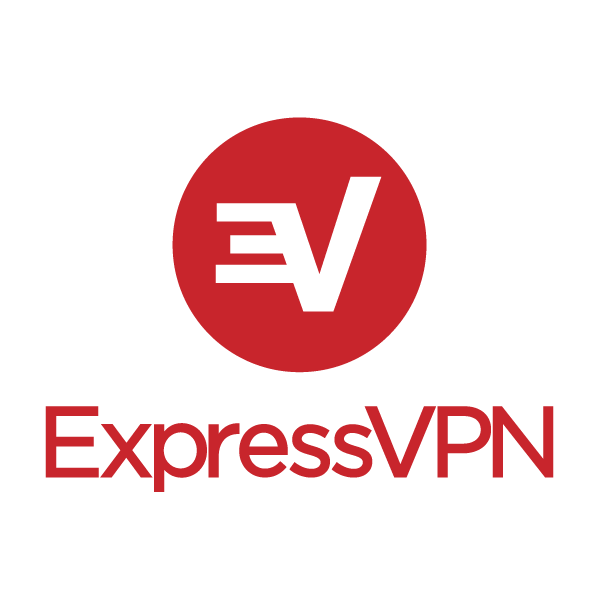
ExpressVPN
- Преимущество обход цензуры
- Подключения 5
- Цена покупки на месяц $12.95
- Минимальная цена от $6.67 / месяц
Скидка 49% Цена от $6.67
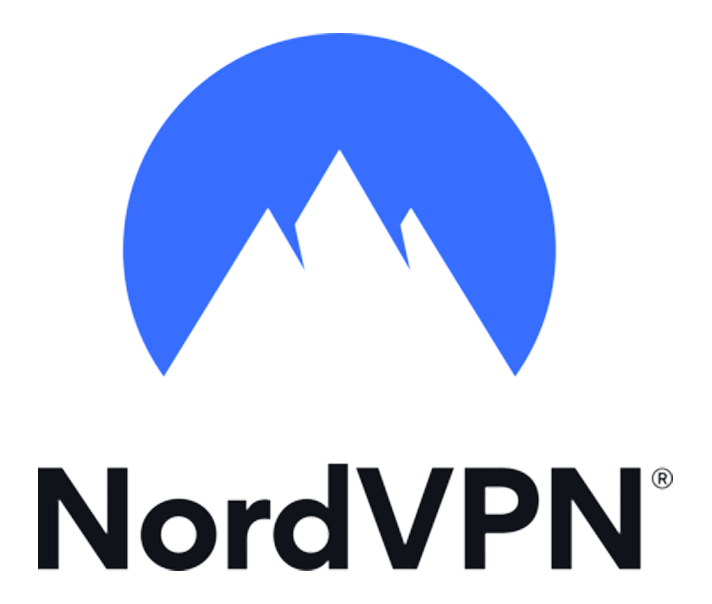
- Преимущество универсальность
- Подключения 6
- Цена покупки на месяц $11.95
- Минимальная цена от $3.49 / месяц
Скидка 80% Цена от $3.49
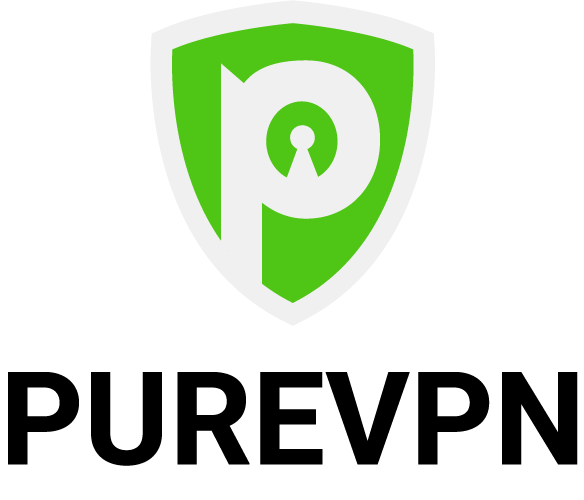
- Преимущество game vpn
- Подключения 5
- Цена покупки на месяц $10.95
- Минимальная цена от $ 8.33 / месяц
Скидка 88% Цена от $1.32

- Преимущество цена
- Подключения безлимит
- Цена покупки на месяц $11.95
- Минимальная цена от $1.99 / месяц
Скидка 83% Цена от $1.99

CyberGhost
- 14 или 45 дней гарантии возврата денег
- Подключения 5
- Цена покупки на месяц $12.99
- Минимальная цена от $2.75 / месяц
Скидка 79% Цена от $2.75
Лучший софт для родительского контроля
Здесь наиболее популярные проекты, доступные на Windows, Mac, Android и iOS.
Qustodio
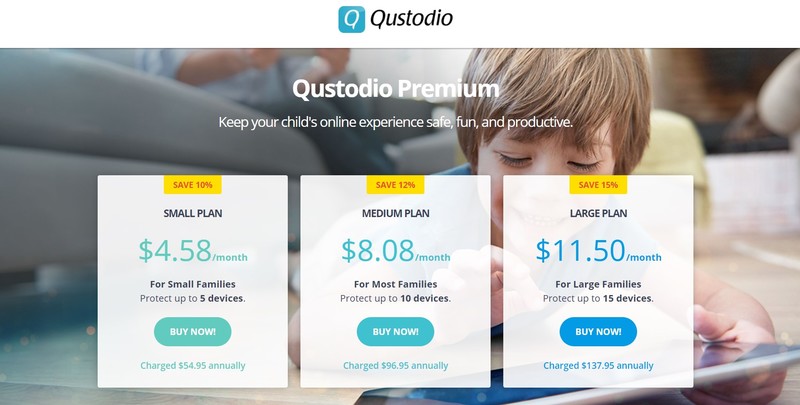
Сервис является кроссплатформенным и доступен на Mac, Windows, iOS, Android, Kindle, Chromebook. Бесплатная версия разрешает подключить к родительскому аккаунту только 1 устройство с ограниченными функциями. Больше возможностей открывает премиум подписка с защитой до 5, 10, 15 устройств за $54.95, $96.95 и $137.95 в год.
- Базовая защита в интернете
- Расширенный мониторинг Facebook
- Фирменный трекер геолокации Family Locator
- Гибкая настройка активности экрана (включенных приложений)
Norton Family
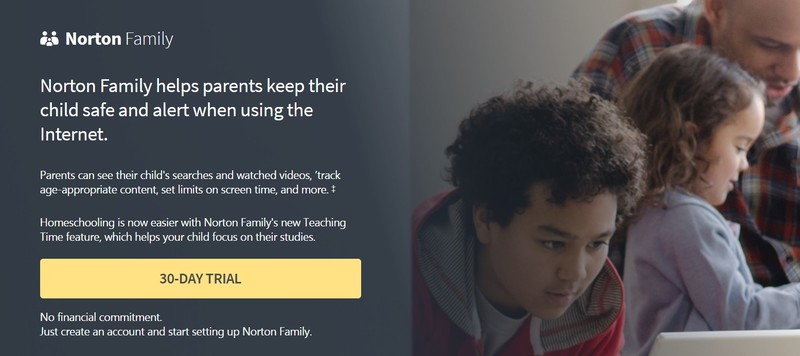
Сервис, доступный отдельно или в составе других продуктов от Norton Security. К особенностям продукта относится режим «Учебное время» — на время учебы, выполнения домашних заданий, на устройстве отключается интернет. Больше об интересах ребенка расскажет «Контроль поиска», функция собирает ключевые слова, введенные чадом при поиске информации в интернете.
Функция «Запрос доступа» позволяет детям запрашивать разрешение на установку необходимого, но запрещенного им приложения, или получения доступа к отдельному сайту. Все функции предлагают опробовать бесплатно в течении 30 дней, после чего предложат оформить подписку за $49.99 в год.
- Поддержка Windows, Android, iOS
- Неограниченное количество устройств на аккаунт
- Блокировка приложений спустя установленное время
- Подробная информация о посещенных сайтах, просмотренных на YouTube видео
В некоторых странах, включая Россию, не работает отслеживание по GPS.
Net Nanny
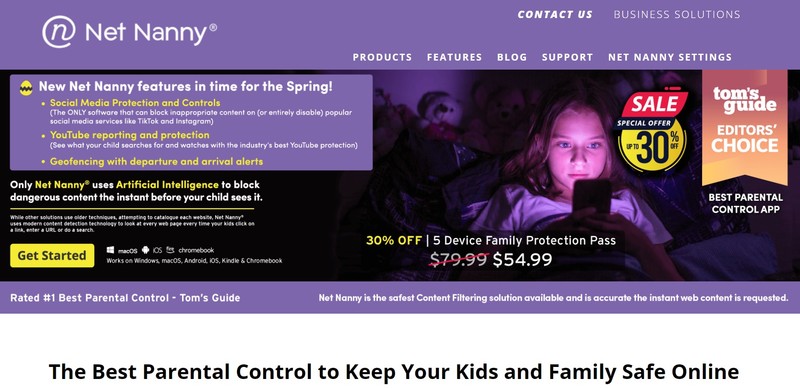
Одно из лучших решений для родительского контроля, которое отличилось “живой” лентой — узнайте, чем занимаются дети в реальном времени, будь то поисковые запросы или запуск приложений. Свободно настраивайте допустимое время использования смартфонов, включите жесткую цензуру сайтов по тематике или запросам (материалы для взрослых, аниме, информацию о покупке запрещенных вещей).
Базовая версия для защиты 1 компьютера на Windows или Mac обойдется в $49.99 долларов в год. За контроль над 5 устройствами, включая девайсы на Android, iOS и Amazon Fire придется платить $54.99, а за 20 девайсов $129.99 ежегодно. Периодически сервис запускает акции, снижая стоимость подписки на $10, $15 или $40.
- Следите за местонахождением детей
- Отключайте интернет на устройстве ребенка в 1 клик
- Блокируйте установленные на устройстве приложения
- Следите за действиями в социальных сетях (TikTok, Facebook, Instagram)
Подключение и настройка сервиса занимает около 1 часа.
Kaspersky Safe Kids
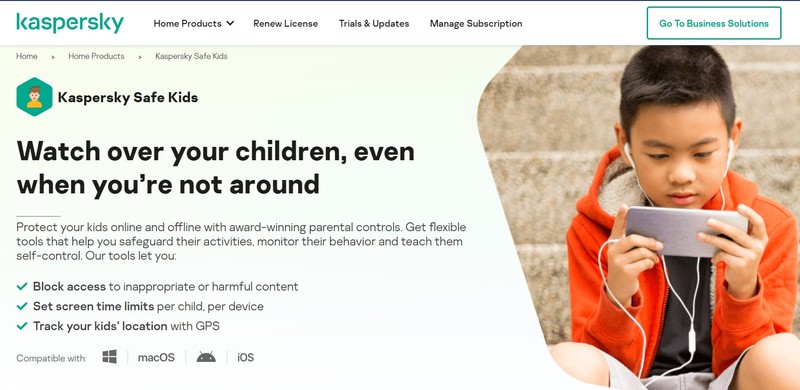
В лаборатории Kaspersky лучший родительский контроль из-за расширенного набора функций. Например, кроме определения местоположения детей, можно установить безопасную зону, при выходе из которой ребенка, на телефон родителя поступит оповещение. Уведомления также срабатывают при низком заряде аккумулятора или попытках найти запрещенный контент.
Дополнительными функциями выступает блокировка приложений, управление экранным временем (ограниченное использование девайса и доступа к играм). Доступна бесплатная версия ПО с урезанным функционалом. Расширяет функционал Premium-подписка ценой $14.99 ежегодно за каждого подключенного пользователя.
- Мгновенные уведомления о действиях чада
- Запрет на определенный контент на YouTube
- Контроль запущенных и установленных приложений
- Доступ к советам психолога относительно общения с ребенком
Большая часть функций реализована на Android, на Windows и iOS существуют ограничения, связанные с особенностями ОС.
Bark
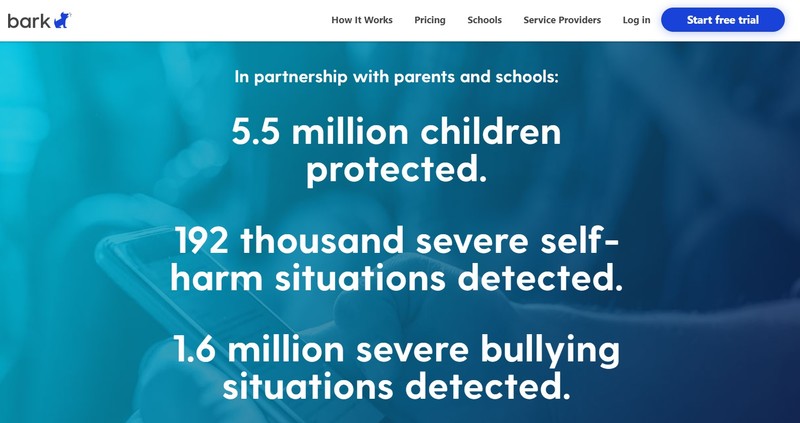
Лучший в плане родительского контроля софт. Его особенность состоит в анализе поисковых запросов, полученных/отправленных сообщений и скачанного контента на предмет опасных тем. К таковым относится сексуальный контент, членовредительство, насилие или проблемы с душевным здоровьем. При выявлении проблем любого рода, родитель получит уведомление со ссылками на подозрительные фразы/сообщения. Справляться с проблемами детей помогают советы психологов.
Программа поддерживает отслеживание по GPS и предлагает следить за временем, проведенным ребенком с устройством на базе Android, iOS и Amazon. Перед оформлением ежегодной подписки за $99, можно опробовать 7-дневную бесплатную версию. Кому не нужны функции анализа текста, могут оформить подписку за $49 в год.
- Настройка меньше чем за 1 час
- Советы родителям в воспитании детей
- Определяет опасное поведение в социальных сетях
- Тревожное уведомлении при попытке удалить приложение
Сервис не работает в ряде стран из-за фильтра, заточенного на работу с английскими языком.
Достойны упоминания
Несколько слов о других проектах:
- Mobicip — определяйте допустимое для просмотра на YouTube видео, получите расширенную информацию об активности, дистанционно управляйте устройством ребенка;
- WebWatcher — мониторинг активности с обнаружением потенциальных угроз чаду на Android, iPhone, Windows, Mac и Chrome;
- Boomerang — широкий набор функций на устройствах под управлением Android c 14-дневным пробным периодом или ежегодной подпиской за $15.99 за 1 устройство или $30.99 за 10 девайсов;
- Google Family Link — полностью бесплатное приложение для смартфонов на базе Android.
1. ExpressVPN
Вилка цен: $6.67 — $12.95. Спец. предложение: 15 мес. за $99.95
Возврат денег: 30 дней пробный доступ
Кол-во устройств: до 5
Устройства: Apple TV, Fire TV, PlayStation, Xbox, Routers
Платформы: Windows, Android, Mac, iOS, Linux
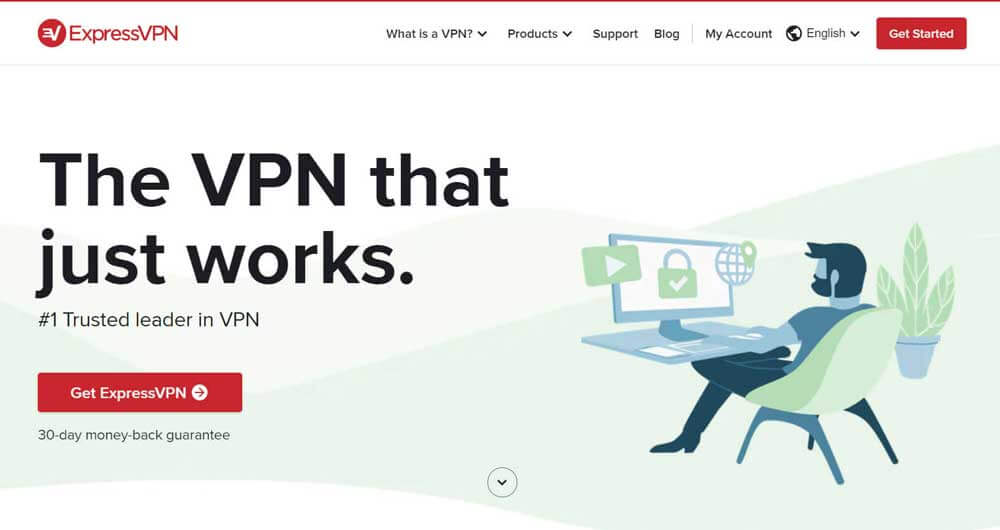
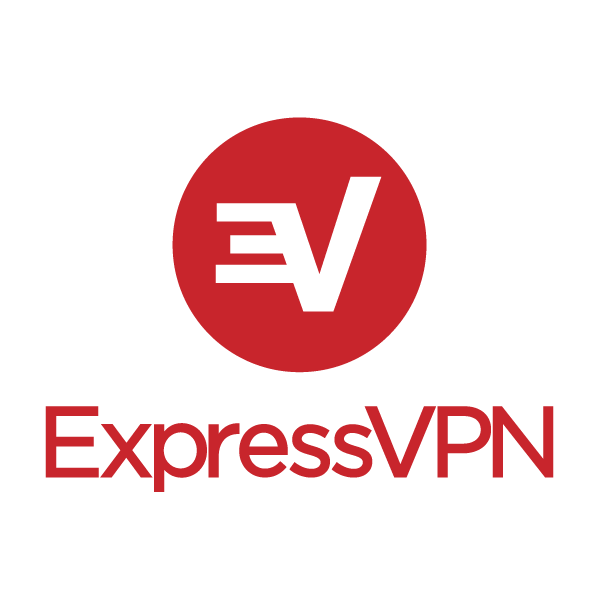
Один из самых известных ВПН в мире — Express VPN, который стабильно входит в топ-3 лучших VPN по самым разным параметрам. Огромная сеть (90+ стран по сравнению с 50–60 у других), инновационные технологии для скоростной передачи информации, приложения с автоматической настройкой, работающие даже в странах с самыми сложными режимами цензуры, — это все Экспресс ВПН, для ПК и телефонов
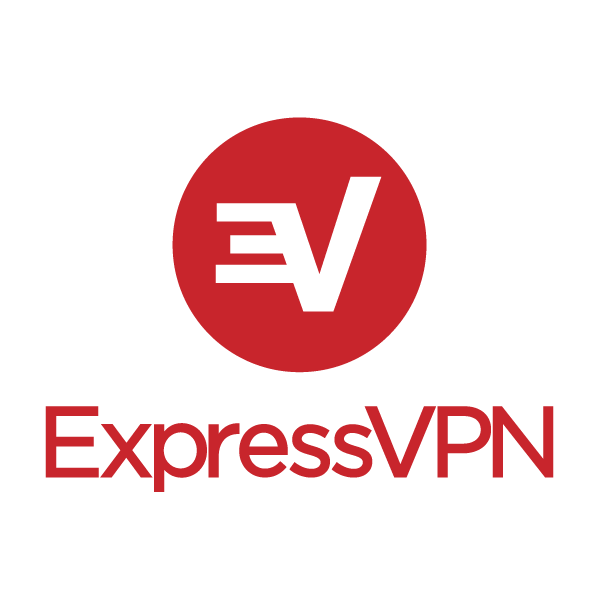
ExpressVPN
Скачайте ExpressVPN сейчас и получите спец. скидку
Источник: 10best-vpn.com